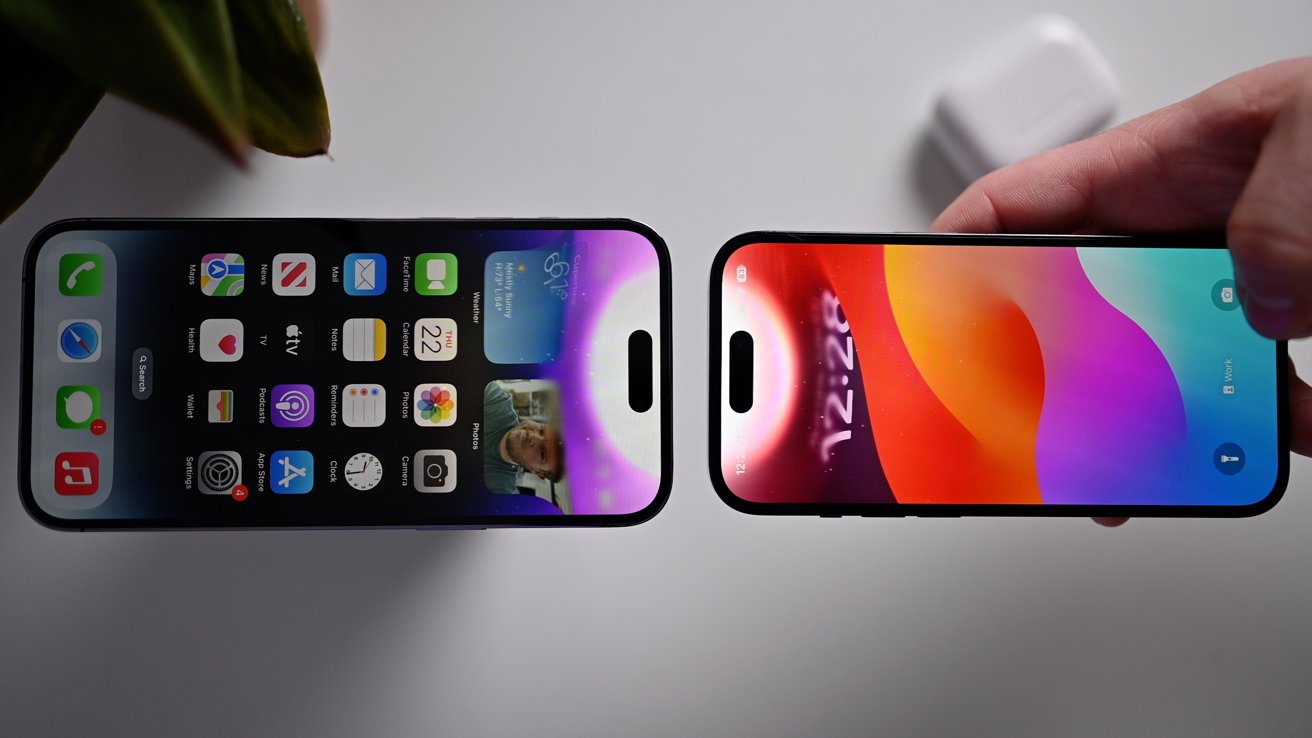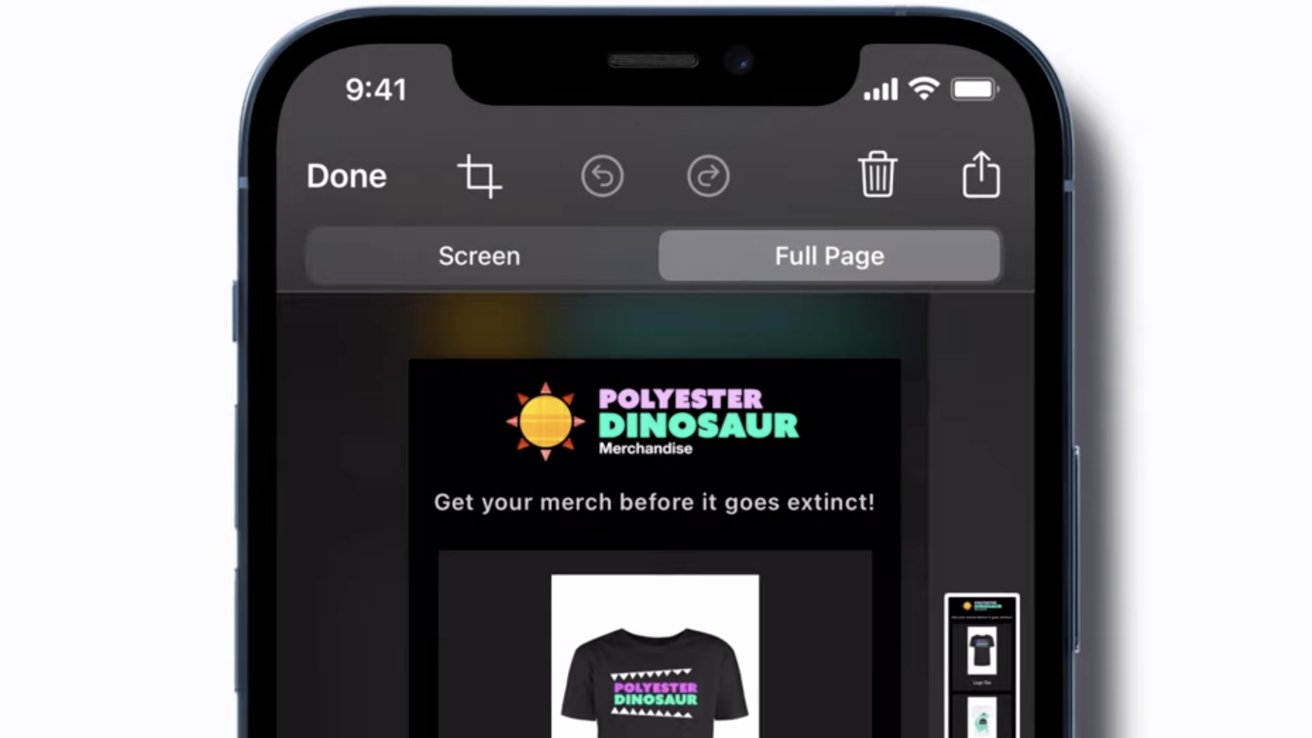Apple 的新清理工具很好用無需過多編輯即可增強您的照片。這是它的工作原理。
Clean Up 是 Apple Intelligence 的一部分,因為與某些修復工具不同,它使用生成式 AI。人工智慧會分析照片,盡力填滿或刪除所選區域。
我們發現它是迄今為止我們測試中最有用的 Apple Intelligence 功能之一。
使用 Clean Up 讓您的照片變得更好
若要使用清理工具,請開啟照片應用程式並選擇要編輯的影像。在底部,您會看到形狀像橡皮擦的新清理工具圖示。
第一次啟動清理工具時,需要將 AI 模型下載到您的裝置。清理工具會在裝置上執行所有操作,並且不會向伺服器發送任何內容。
這可以保證所有內容的隱私和安全性,儘管與雲端運算相比,在複雜場景的品質方面可能存在權衡。
選擇後,它會自動分析您的照片中是否有錯誤的對象,並認為可以將其刪除以改善照片。它們將以明亮的顏色漩渦突出顯示,因此很容易看到。
點擊任何這些物體,它們就會很快被刪除。到目前為止,我們已經對汽車、人和任何其他物體進行了嘗試。
大多數時候它都做得很好。但是,如果我們嘗試刪除太大的背景繁忙的對象,它會變得混亂和混亂。
你無法使用蘋果的 Clean Up AI 工具創建熱氣球和花田的假場景
蘋果的設備上處理能力比谷歌好得多,但基於雲端的選項在遠端伺服器的支援下能力更強。
這也不同於谷歌“重新想像”圖像並添加到圖像中的方法。蘋果希望保留照片的原始意圖並使其變得更好,而不是創造虛構的圖像。
清理提示和技巧
雖然 Apple 提供了多種刪除建議,但您並不限於這些。如果您看到要刪除的內容,請點擊它,「照片」將嘗試識別其邊緣。
圈出或點擊物件以使用清理工具將其刪除
在移除之前,它會閃爍七彩彩虹光。同樣,您只需用手指在任何東西周圍畫圈即可。
您可以透過捏合或平移來放大和縮小,這樣您就可以非常精細地進行刪除。當嘗試去除諸如面部瑕疵之類的小而精確的東西時,這非常有幫助。
為了幫助識別人工智慧編輯,照片將被標記適當的元數據
使用 Clean Up 進行任何修改後,Apple 會將此資訊新增至元資料中,以協助防止有關 AI 編輯的錯誤訊息。它將顯示“透過清理進行修改”,類似於使用 Image Playground 產生的圖像。
您也可以使用清理工具圈出臉部來模糊臉部
最後,如果您需要模糊某人的臉部,可以將其圈起來。在像素化之前它會閃爍。非常適合在網路上分享之前隱藏陌生人或某人的孩子。
Apple 在 iOS 18.1 發布的第一波 Apple Intelligence 功能中引入了 Clean Up。
任何設備均支援清理Mac、M 系列 iPad、模型,以及所有模型。